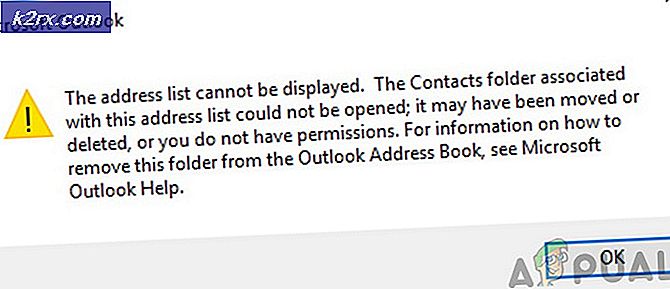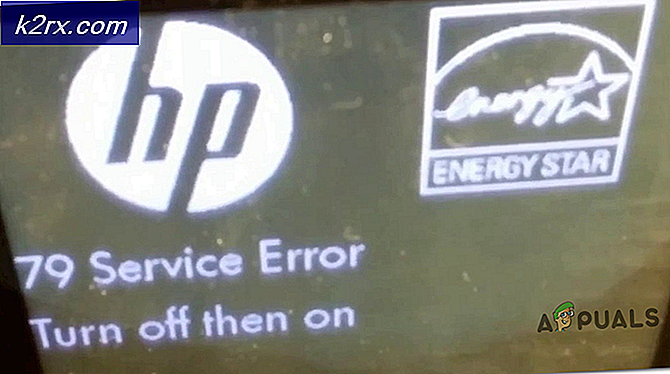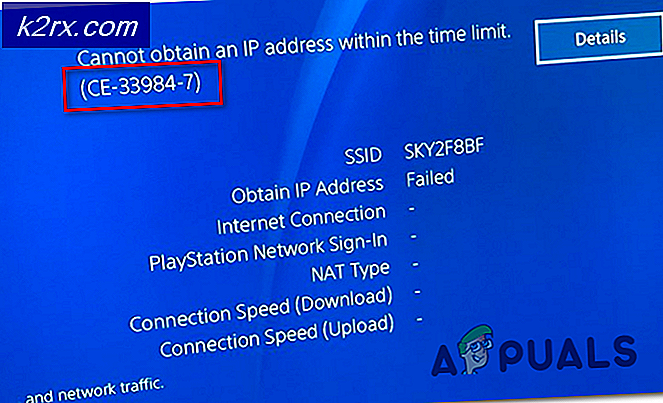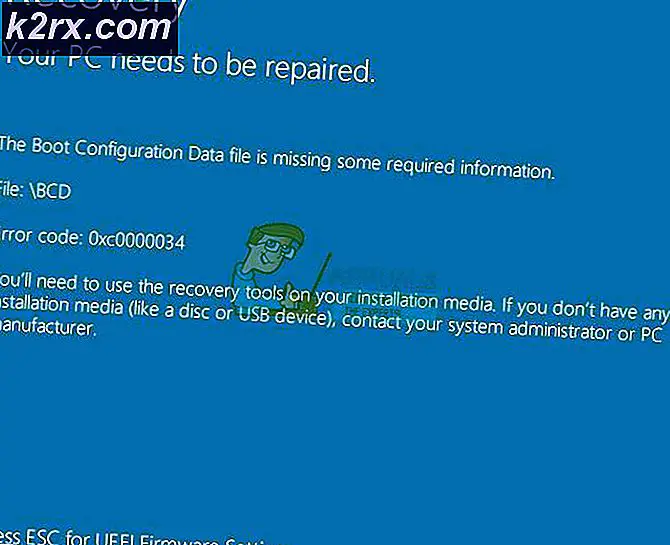วิธีขยายส่วนของหน้าจอใน Linux
ถ้าคุณกำลังเข้าสู่ Linux จากระบบปฏิบัติการ Microsoft Windows คุณอาจรู้สึกว่าคุณพลาดเทคโนโลยีการขยายภาพ เทคโนโลยีนี้เป็นประโยชน์อย่างยิ่งสำหรับ ultrabooks และ tablet เนื่องจากขนาดหน้าจอขนาดเล็กและความละเอียดที่บางครั้งก็น่าอึดอัดใจ โชคดีที่สภาพแวดล้อม XFree86 ที่มาจากการแจกแจงแบบลีนุกซ์ส่วนใหญ่จะนำเสนอโซลูชันที่คล้ายคลึงกันแม้ว่าจะต้องการการเข้าถึงมากกว่าแอพ Windows ก็ตาม
แม้ว่าโปรแกรมแว่นขยายหน้าจอ xmag สามารถเข้าถึงได้จากช่องการทำงานคุณก็สามารถเพิ่มได้อย่างง่ายดายเช่นเดียวกับ .desktop link สำหรับสภาพแวดล้อมเดสก์ท็อปที่ใช้ GNOME, Xfce หรือ LXDE ส่วนใหญ่ เก็บไว้ในใจเมื่อคุณดูชื่อไฟล์ที่กำหนดไว้ที่นี่ นอกจากนี้คุณยังสามารถกำหนดให้เป็นทางลัดภายใน Unity หรือ KDE ดังนั้นคุณจึงมีทางเลือกมากมายในการทำงานโดยขึ้นอยู่กับประเภทของสภาพแวดล้อมที่คุณใช้
การขยายหน้าจอด้วย xmag
เราจะสมมติว่าคุณได้วางคีย์ Windows ไว้และผลักดัน R เพื่อเปิดกล่องโต้ตอบการเรียกใช้ แต่จะใช้เป็นบรรทัด exec = ในลิงก์เดสก์ท็อป เมื่อคุณเข้าถึงกล่องประเภท xmag แล้วแตะตกลง เคอร์เซอร์ของคุณจะเปลี่ยนเป็นกล่องขนาดเล็กที่มีมุมกรอบอยู่ ปรับโครงร่างนี้ให้กว้างกว่าวัตถุที่คุณต้องการขยาย กล่องจะปรากฏขึ้นพร้อมกับภาพขนาดใหญ่ที่บิดเบี้ยว
PRO TIP: หากปัญหาเกิดขึ้นกับคอมพิวเตอร์หรือแล็ปท็อป / โน้ตบุ๊คคุณควรลองใช้ซอฟต์แวร์ Reimage Plus ซึ่งสามารถสแกนที่เก็บข้อมูลและแทนที่ไฟล์ที่เสียหายได้ วิธีนี้ใช้ได้ผลในกรณีส่วนใหญ่เนื่องจากปัญหาเกิดจากความเสียหายของระบบ คุณสามารถดาวน์โหลด Reimage Plus โดยคลิกที่นี่ในหลายกรณีนี้จะช่วยให้คุณได้เห็นสิ่งที่คุณพยายามจะดูอยู่ หากข้อความเล็กเกินไปสำหรับบางสิ่งบางอย่างคุณควรอ่านได้ทันที หากคุณต้องการใช้การขยายอื่นและไม่ต้องสูญเสียภาพปัจจุบันจากนั้นแตะปุ่มแทนที่เพื่อเริ่มต้นกระบวนการอีกครั้ง หากคุณต้องการเปิดหน้าต่างปัจจุบันไว้แล้วแตะใหม่และเริ่มต้นกระบวนการอีกครั้ง คุณจะมีกล่องที่สองปรากฏขึ้นโดยไม่ต้องลบแรก หากต้องการบันทึกภาพขยายให้จับภาพหน้าจอโดยกด ALT และผลักดัน Print Screen คุณสามารถแก้ไขภาพหน้าจอใน GIMP ได้ หากคุณสนใจที่จะหาข้อมูลเพิ่มเติมเกี่ยวกับความลึกของสีของภาพที่ขยายแล้วให้กดปุ่มเมาส์ค้างไว้ขณะที่ลากเคอร์เซอร์ไปที่หน้าต่าง คุณจะเห็นข้อความระบุข้อมูลเกี่ยวกับแต่ละพิกเซลที่ด้านล่าง
PRO TIP: หากปัญหาเกิดขึ้นกับคอมพิวเตอร์หรือแล็ปท็อป / โน้ตบุ๊คคุณควรลองใช้ซอฟต์แวร์ Reimage Plus ซึ่งสามารถสแกนที่เก็บข้อมูลและแทนที่ไฟล์ที่เสียหายได้ วิธีนี้ใช้ได้ผลในกรณีส่วนใหญ่เนื่องจากปัญหาเกิดจากความเสียหายของระบบ คุณสามารถดาวน์โหลด Reimage Plus โดยคลิกที่นี่